El Apple TV no tiene altavoces, sin embargo es un dispositivo que evidentemente permite la salida de audio mediante unos altavoces externos o los de la propia televisión o monitor. Ahora bien, ¿qué puedes hacer si estás teniendo problemas con el sonido de tu Apple TV? En este post te contamos los pasos que debes seguir para volver a tener audio en tu dispositivo.
Cómo evitar problemas de audio en un Apple TV
Más allá de probar a subir y bajar el volumen con el mando, algo que damos por hecho que ya has probado, existen otras alternativas que puedes probar antes de dar por hecho que el Apple TV debe pasar por soporte técnico.
Si es con una app en concreto
Este es un caso poco probable, pero tampoco es descartable. Si puedes escuchar perfectamente el sonido de todas las aplicaciones a excepción de una, hay evidencias de que es esta la que tiene problemas. Es posible que este problema se colase en la versión de la app que tienes y los desarrolladores ya lo hayan solventado, por lo que te aconsejamos actualizarla.
Si ya estás en la última versión de esta, lo que puedes probar es a desinstalarla para después volver a descargarla de la App Store. De esta manera se borrarán todos los datos almacenados de la app en el Apple TV y con ello los posibles errores que se hubieran podido originar. Si tras ello no te funciona, es probable que tengas que contactar con el desarrollador para informarle del problema y pueda ponerle remedio en una futura actualización.
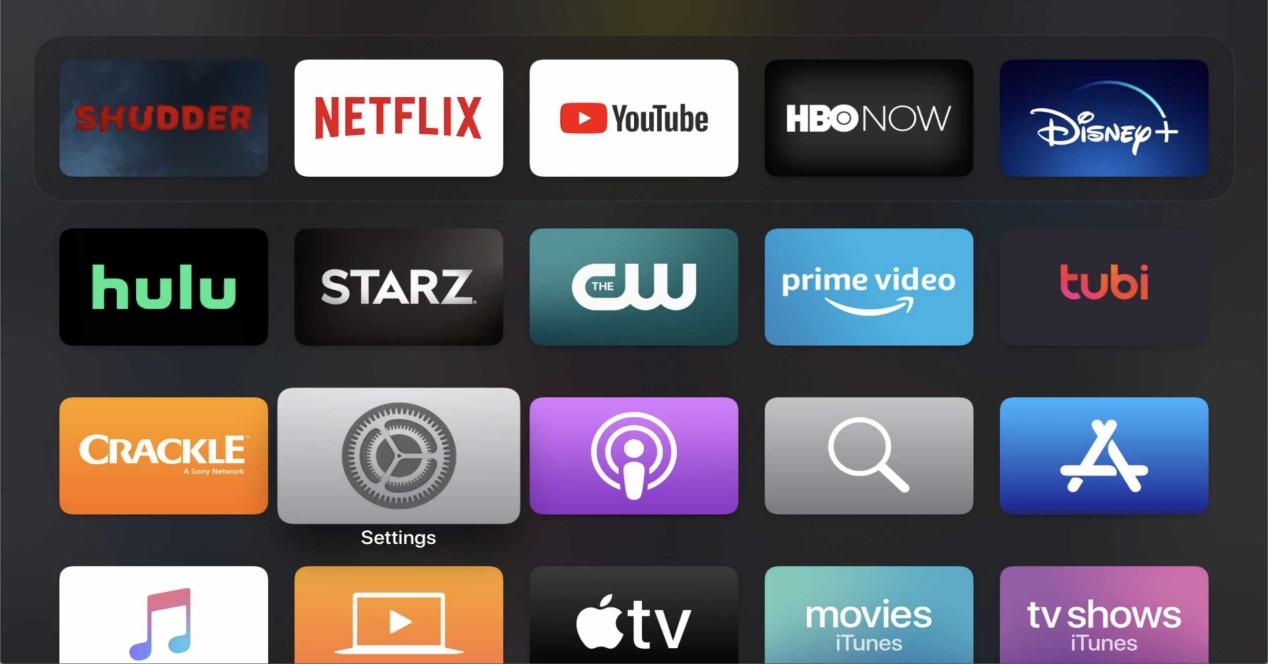
El clásico: apaga y enciende
A priori los dispositivos electrónicos de este tipo están preparados para ejecutar varias tareas sin problema a la par que ejecutan otros procesos en segundo plano sin problema, sin embargo se pueden dar fallos aquí y hacer que algo no funcione bien e incluso de la sensación de que se trata de un fallo de hardware cuando en realidad no lo es.
Para cerrar esos procesos es recomendable apagar y encender el Apple TV y dado que este no se puede apagar como tal sino poner en reposo, te aconsejamos desenchufarlo durante varios segundos y volver a conectarlo. También es conveniente hacer lo mismo con la salida de audio, ya sea una televisión o un altavoz externo.
Revisa que tienes el software actualizado
Aunque este es un bug muy extraño como para estar presente en una versión estable de tvOS (sistema operativo del Apple TV), no es descartable tampoco que pueda estar presente. Por ello la mejor forma de asegurarte de que no es así es tener instalada la última versión disponible para tu equipo.
Para ello deberás ir a Ajustes > Sistema > Actualizaciones de software > Actualización de software. En este apartado aparecerá la última versión de tvOS compatible con tu aparato lista para su descarga y posterior instalación, si es que realmente no tienes ya el Apple TV actualizado a la última.

Comprueba la salida de audio
Otra recomendación básica de algo que se debería revisar en estos casos son los propios ajustes de sonido del Apple TV. Para ello solo tienes que seguir estos pasos:
- Abre Ajustes en el Apple TV.
- Ve a «Vídeo y audio».
- Entra en «Salida de audio».
- Comprueba que está seleccionada la salida correcta, ya sean los propios altavoces de la televisión o los externos que tengas configurados.
Sin salir del apartado mencionado anteriormente, puedes revisar «Salida de audio temporal» para seleccionar aquí unos altavoces Bluetooth o HomePod que pudieses tener. El hecho de que sea temporal implica que cada vez que inicies de nuevo el Apple TV tendrás que configurarlo. Puedes también ir al menú anterior a este y entrar a «Formato de audio» y cambiar el formato de «No» a alguna de las otras opciones que aparecen para terminar de asegurarte de si existe un problema de configuración.
Si estás usando los altavoces de la propia tele
Una vez descartado que el problema pudiera ser de la configuración del Apple TV, toca empezar a revisar otros aspectos. En siguientes apartados te contamos qué debes revisar si estás usando como salida los de la propia televisión, siendo esta además la salida predeterminada que utiliza el Apple TV para el audio.
¿Y si fallan estos altavoces?
Es probable que estés pensando que sea el Apple TV lo que de problemas con el audio y que sin embargo sean los altavoces de la tele los que fallan, en cuyo caso no funcionarían en ninguna otra parte. Por tanto te recomendamos elegir otra fuente en la televisión. Bastará con que pongas cualquier canal de emisión en directo clásico para comprobar si en estos se escucha bien. Para saber si hay un problema con los altavoces, puedes hacer modificaciones de audio para determinar la salida de audio de los altavoces del televisor, Apple TV o de los AirPods en el caso de que tengas uno de ellos conectado. No obstante, lo más recomendable es tenerlo de forma automática, sino se tiene controlado todos los apartados que se incluyen en la app y que sea Apple determina qué salida es la más recomendable en cada momento.
Si no hay problemas aquí, veremos en próximos apartados qué hacer. Ahora, si no escucha el sonido tampoco en estas otras fuentes es altamente probable que los altavoces de la televisión estén defectuosos, lo cual ya requeriría que contactes con el servicio técnico de la marca para comunicar la incidencia.
Junto a ello, está la opción de reducir sonidos fuertes para evitar molestar cuando estamos viendo una película de acción y no queremos molestar a los vecinos o las personas que están en la habitación de al lado, activamos esta opción y se produce una reducción de los sonidos más elevados o puntuales para evitar problemas acústicos.
Revisa el cable HDMI
La forma en la que el aparato se conecta con la televisión para que esta reproduzca la imagen y audio es mediante el cable HDMI, por lo que la primera forma de empezar a descartar problemas en este sentido sería la de revisar este cable. En casos de estar defectuoso podría afectar también a la imagen, aunque no tiene por qué. Revisa que tanto los conectores como el cable que los une no tenga ningún daño.
Es posible también que sean los conectores de la televisión o el Apple TV los que tengan algún problema. Trata de limpiarlos con algún cepillo de dientes de cerdas blandas o un bastoncillo que no suelte pelusas para descartar que haya entrado alguna mota de polvo. Si la tele tiene varias fuentes de HDMI puedes también conectarlo a estas para comprobar si en ellas funciona. Si pese a todo no tienes forma de hacer que se reproduzca el audio, es recomendable que pruebes otro cable HDMI, de forma que puedas asegurarte de que no es este el que esté dando problemas. Re usa si todos los elementos que componen el cable de conexión funcionan perfectamente y si no está doblado ni nada de ello, ya que, en el caso de que sea así, es muy posible que la salida de audio no salga correctamente y en el peor de los casos puede que incluso no se produzca.
Prueba otra televisión
No sabemos si dispones de alguna otra televisión o monitor en casa. Si no tienes más que la que estás utilizando este punto no te servirá de mucho, pero si tienes alguna otra te será de vital ayuda para acabar de descartar que los problemas que estás teniendo se deban a la televisión que estás utilizando.
Por tanto, prueba a desconectar el Apple TV de esa tele que estabas utilizando y conéctalo en cualquier otra. Realiza todas las pruebas que creas pertinentes para comprobar si funciona. Evidentemente el hecho de que el dispositivo reproduzca el audio perfectamente en la nueva tele será un claro indicativo de que la otra está defectuosa, pero si sigue dando problemas es cuando aumenta la posibilidad de que sea el Apple TV el que tenga el fallo.

Si estás conectando a un altavoz externo
Si el problema de audio que estás sufriendo es teniendo conectado un altavoz externo, te recomendamos que pruebes a reproducir el sonido mediante los altavoces de la televisión y realices las comprobaciones del anterior apartado. De esta forma descartarás si se trata de un fallo del Apple TV o del altavoz que estás usando.
Si es un HomePod
En el caso de que estés usando uno o dos altavoces de Apple, es recomendable que te asegures de que su conexión está hecha correctamente. Esto se puede realizar de forma rápida abriendo el Centro de Control en el Apple TV, desplazándote hasta la opción de la parte inferior referente a AirPlay y eligiendo el/los HomePod como fuente de audio. También es aconsejable que subas manualmente el volumen en estos para asegurarte de que no estaban muteados.
Otro aspecto fundamental es que pruebes que el/los HomePod reproducen audio correctamente procedente de otras fuentes como puede ser el iPhone. Trata de reproducir alguna canción en ellos enviando la señal mediante AirPlay. Si tampoco funciona en este caso deberás centrarte únicamente en este altavoz como el centro de tu problema, ya que será el culpable al cien por cien de tus problemas y no el Apple TV.
Si lograste reproducir contenido de otros dispositivos, volvemos a centrarnos en su compatibilidad con el Apple TV, para lo cual te aconsejamos que revises si están actualizados a la última versión de software disponible.Esto se hace desde la app Casa del iPhone, iPad o Mac, yendo a los ajustes del altavoz y verificando si existe alguna alerta de que existe una actualización de software lista para la instalación en los HomePod.
Posibles problemas del HomePod
Una de las opciones por las que el Apple TV no reproduce es por culpa del HomePod. Por tanto, vamos a ver a continuación diferentes soluciones para subsanar este problema.
- Volumen: es posible que el HomePod haya bajado su volumen sin ningún motivo aparente ni justificado. Por ello, desde el iPhone puedes controlar el volumen del altavoz a través de los controles que tiene en su superficie. Si desde el iPhone no se soluciona el problema, inténtalo desde la App de casa.
- Contenido que reproduce: el contenido de un audio se puede emitir en diferentes calidades y frecuencias. Es posible que el contenido que estés emitiendo a través del altavoz sea de mala calidad o no sea compatible con el accesorio de Apple. Para ello, la mejor solución es probar si reproduce correctamente el sonido con apps como Apple Music o Spotify.
- Malas condiciones de temperatura y humedad: hay una serie de condiciones climáticas que pueden afectar a la salida de audio de este gadget. Las condiciones casos en las que tiene un funcionamiento eficiente son los siguientes: mantenerlo en un lugar con una temperatura que oscile entre los 10 y 35 grados Celsius; la temperatura del ambiente en el que está debe ser de entre un 0 y un 95% sin condensación; no es recomendable situarlo en un lugar en el que incida directamente la luz del sol, o al menos no durante muchas horas.
- Mala conexión a internet: si el audio se entrecorta, es posible que la conexión del altavoz inteligente con el wifi y con el dispositivo no sea del todo correcta. Esto puede ser debido a que la velocidad no es buena, se encuentre lejos del router o haya un día de lluvia y viento que pueda afectar a la conexión. Si el problema persiste, es posible que tengas que llamar a tu operadora para subsanar este problema, ya que es ajeno al Apple TV.
Estos son algunos de los motivos que pueden explicar que el HomePod no funcione correctamente con este accesorio de Apple.
Si es otro altavoz
Si no es un HomePod sino un altavoz Bluetooth el que tienes conectado, te instamos también en este caso a que lo pruebes con otros dispositivos para descartar sus problemas. Si en esos otros no tienes problemas, será el momento de que revises si la conexión está realizada correctamente, yendo a Ajustes > Mandos y dispositivos > Bluetooth.
Si no logras tampoco que se escuche el sonido una vez asegurada la conexión Bluetooth, es altamente probable que sea el altavoz el que tenga algún tipo de defecto. Prueba a conectar unos auriculares u otro altavoz Bluetooth al Apple TV siguiendo los mismos pasos, ya que si estos funcionan se podría descartar por completo que el sistema de conexión Bluetooth del aparato esté defectuoso.
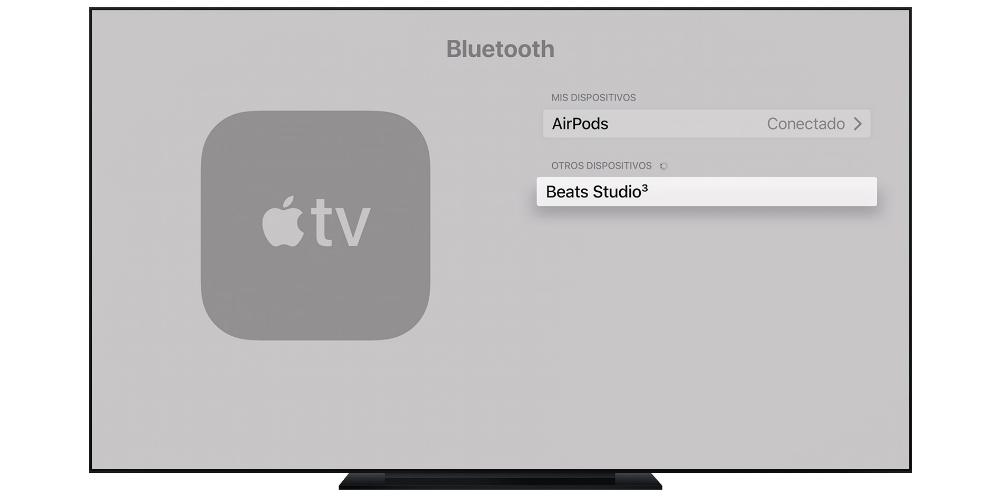
Si falla el Apple TV
Una vez que hayas probado todo lo comentado en este post, es posible que tu conclusión sea que lo que falla es el Apple TV o que al menos tengas dudas al respecto. En este caso no podrás hacer mucho más por tu cuenta para tratar de detectar y/o arreglar el Apple TV, ya que deberá ser Apple o un servicio autorizado el que lo haga. Puedes incluso solicitar lo que se conoce como reparación a distancia si por cualquier razón no puedes acudir físicamente al centro, siendo un servicio de mensajería el que actúa como intermediario entre tú y Apple. Y si bien es cierto que implica un mayor tiempo por el transporte, al final acaba siendo un método igual de efectivo que si acudes presencialmente a una Apple Store.
En lo referente al precio de reparación, no podemos decir con exactitud cuanto será, ya que debe ser la propia compañía la que haga una valoración y te ofrezca un presupuesto, el cual podrás aceptar o no sin ningún tipo de compromiso y adaptarte al plan de AppleCare+ en el caso de que lo tengas.
Para ello te recomendamos que solicites asistencia desde la página web de Apple (o la app Soporte de iPhone y iPad) para que un profesional pueda revisar el aparato. Si finalmente se detecta que está defectuoso te ofrecerán un reemplazo del dispositivo que deberás abonar o no, dependiendo de si está cubierto por la garantía o si este se debe a algún factor que esta no cubra. También si ha pasado el periodo de garantía legal tendrás que pagar la sustitución.

